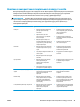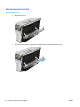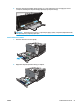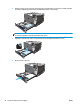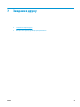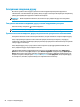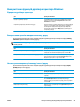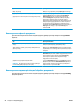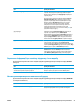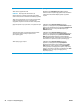HP Color LaserJet CP5220 Series User Guide
Дія Кроки для виконання
Двосторонній друк (дуплекс) Виберіть команду Print on both sides (Друкувати на дві
сторони). Якщо документ потрібно буде зшивати вздовж
верхнього краю, виберіть пункт Flip pages up (Перевертати
сторінки догори).
Для дуплексного друку вручну виберіть параметр Print on
both sides (manually) (Двосторонній друк вручну). Якщо
документ потрібно буде зшивати вздовж верхнього краю,
виберіть параметр Flip pages up (Перегортати сторінки
догори). Принтер друкує спочатку сторінки з пар
ними
номерами, після чого на екрані комп’ютера з’являється
попередження. Виконайте інструкції на екрані, щоб
перезавантажити носій у лотку 1, і натисніть кнопку OK, щоб
продовжити завдання друку.
Друк брошури a) Виберіть команду Print on both sides (Друкувати на дві
сторони). b) У розкривному списку Booklet layout
(Компонування брошури) виберіть Left binding (Зшивання за
лівим краєм) або Right binding (Зшивання за пра
вим краєм).
Параметр Pages per sheet (Сторінок на аркуш) автоматично
змінить значення на 2 pages per sheet (2 сторінки на аркуш).
Друк кількох сторінок на одному аркуші a) Виберіть потрібну кількість сторінок для розміщення на
одному аркуші у розкривному списку Pages per sheet
(Сторінок на аркуш). b) Виберіть правильні налаштування для
параметрів Print page borders (Друкувати межі сторінки), Page
order (Порядок сторінок) та Orientation (Орієнта
ція).
Вибір орієнтації сторінки a) У розділі Orientation (Орієнтація) виберіть параметри
Portrait (Книжкова) або Landscape (Альбомна). b) Щоб
надрукувати зображення сторінки догори ногами, виберіть
пункт Rotate by 180 degrees (Повернути на 180 градусів).
Отримання інформації про технічну підтримку і стан виробу
Для виконання перелічених нижче завдань відкрийте драйвер принтера і виберіть вкладку Services
(Послуги).
Дія Кроки для виконання
Отримання інформації про технічну підтримку виробу і
замовлення витратних матеріалів у мережі
У розкривному списку Internet Services (Послуги в Інтернеті)
виберіть параметр підтримки і натисніть Go! (Перейти)
Налаштування розширених можливостей друку
Для виконання перелічених нижче завдань відкрийте драйвер принтера і виберіть вкладку Advanced
(Розширені можливості).
Дія Кроки для виконання
Вибір розширених можливостей друку У будь-якому розділі клацніть на поточне налаштування, щоб
відобразити розкривний список для зміни налаштувань.
UKWW Використання функцій драйвера принтера Windows 57